Tag Clouds
Tag Clouds to funkcjonalność umożliwiająca tagowanie (znakowanie, ang. tags) obiektów. Mogą to być np. klienci, dokumenty, grupy docelowe. Znakować można zarówno pojedyncze obiekty, np. klient, jak i całe grupy obiektów. Na górnym pasku z przyciskami nad każdym z obiektów, dla których skonfigurowano możliwość znakowania, znajdziemy przycisk, za pomocą którego możemy wybrany obiekt oznakować poprzez dodanie go do wskazanej grupy znaczników. Po pojawieniu się okna możemy określić wybrane grupy (tu również możemy tworzyć znaczniki).
Dodatkowo istnieje możliwość współdzielenia znaczników w ramach tej samej roli biznesowej w CRM. Wszystkie znaczniki, zarówno te osobiste, jak i współdzielone, będą widoczne na ekranie powitalnym aplikacji (tzw. Home). Z tego miejsca można też szybko przejść do obiektów zgromadzonych w owych grupach.
W systemie dostępne są również dodatkowe funkcjonalności wspomagające pracę ze znacznikami, m.in. wyszukiwanie. Za jego pomocą możliwe jest wyszukiwanie znaczników według nazw czy też poszczególnych obiektów należących do tych znaczników.
Dzięki wykorzystaniu tej funkcjonalności z pewnością łatwiejsze stanie się współdzielenie danych w systemie i ich szybka dystrybucja między użytkownikami.
Możemy sobie wyobrazić przykład właśnie co zakończonej z sukcesem szansy sprzedażowej dla nowo wprowadzonego produktu. Współdzielenie jej z innymi handlowcami może pomóc w zaznajomieniu ich z podejściem firmy do sprzedaży, które w tym przypadku okazało się skuteczne. Dodatkową zaletą tej funkcjonalności jest automatyczne zwiększanie rozmiaru nazwy danej grupy znaczników, zależnie od tego, jak często jest ona wykorzystywana przez użytkowników. W ten sposób już na pierwszy rzut oka można ocenić, do której grupy warto zajrzeć (bo jest często używana przez innych użytkowników, lub nas samych).
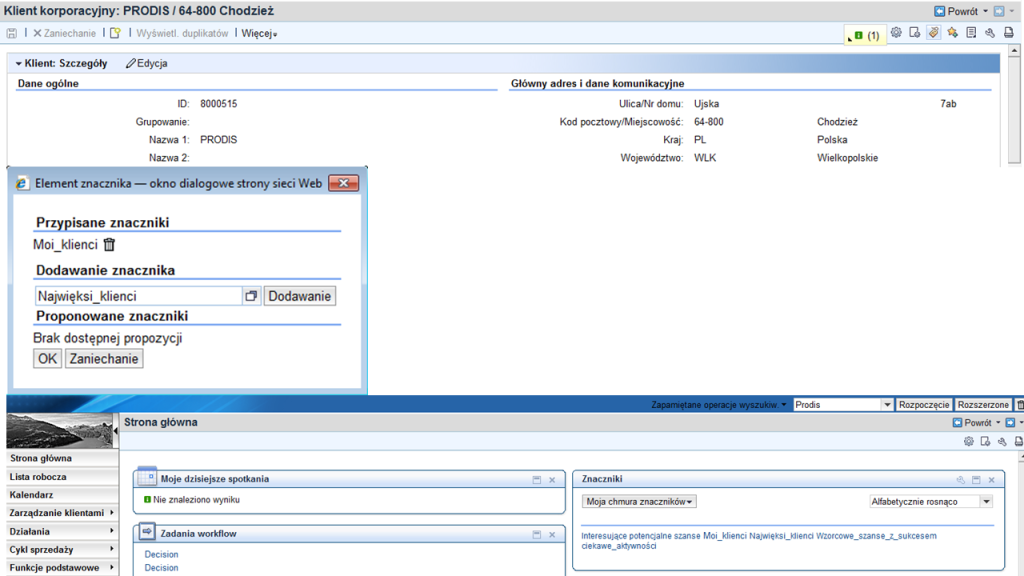
Funkcjonalność Tag Clouds
Go-To
Dla obiektów posiadających wiele tzw. bloków z danymi dostępna jest funkcjonalność umożliwiająca szybkie przechodzenie do nich z górnego menu obiektu. Przykładowo dla danych podstawowych klienta możliwe jest wybranie na pasku z przyciskami rozwijanego menu Go-To i z niego wybranie interesujących nas danych tego klienta, do których chcemy bezpośrednio przejść.
Alternatywą zawsze pozostanie po prostu przewijanie ekranu w dół, aż do dotarcia do tych samych danych. Jednak wcześniej użytkownicy SAP CRM 7.0 skarżyli się na tę metodę. Najnowsze rozwiązanie powinno zatem ułatwić im pracę z danymi.
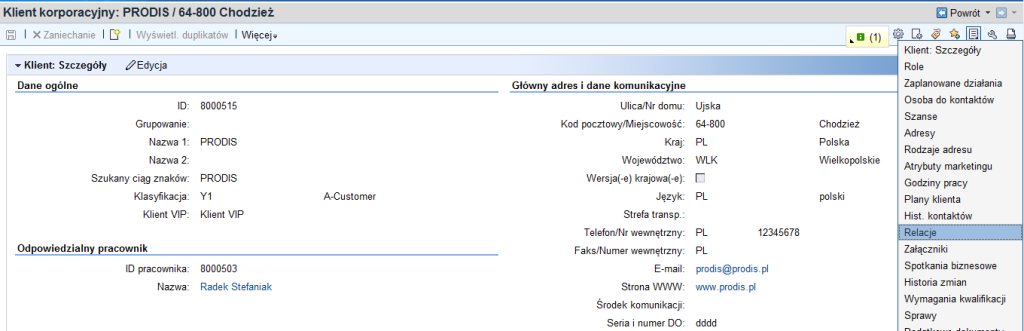
Go-To: łatwiejsze przechodzenie do wybranych danych klienta
Ulubione
Tej funkcjonalności szczegółowo opisywać raczej nie trzeba. Działa podobnie jak zakładka Ulubione w przeglądarce internetowej. Za jej pomocą możemy oznaczać obiekty danych w SAP CRM ikoną „gwiazdki”, również dostępnej na górnym pasku przycisków.
Po jej kliknięciu (w naszym wypadku zrobiliśmy to z poziomu dokumentu aktywności CRM) pojawi się okno, w którym możemy wybrać folder, do którego ma trafić obiekt, nazwa z Ulubionych i ustawienie decydujące o dostępności obiektu dla innych użytkowników (którzy zalogują się do SAP CRM z tą samą rolą – czyli np. dla wszystkich handlowców). Ulubione pojawią się na ekranie powitalnym SAP CRM, w jednym z bloków (patrz zrzut poniżej).
Dla tej funkcjonalności dostępne są również opcje personalizacji dla Ulubionych – np. modyfikowanie kolejności, kasowanie, zarządzanie folderami.


Oznaczanie obiektów jako Ulubione
Narzędzie do współdzielenia danych
Aby wspomóc możliwość dzielenia się między użytkownikami swoimi ulubionymi, znacznikami, raportami BW czy też wariantami wyszukiwania, w systemie utworzono specjalną funkcjonalność dostępną również na ekranie startowym SAP CRM. Dzięki niej użytkownik może zdecydować, którym z tych obiektów chciałby się podzielić z innymi użytkownikami systemu. Może również określić, z kim dokładnie chciałby współdzielić obiekt (użytkownik, rola biznesowa CRM, jednostka lub stanowisko ze struktury organizacyjnej). Dodatkowo istnieje również możliwość dodania wiadomości tekstowej (np. opisującej powód, dla którego chcemy się z kimś podzielić informacją), która wyświetli się drugiemu użytkownikowi razem ze współdzielonym obiektem.
Osadzanie stron WWW
W ramach pakietu EHP 1 dla SAP CRM udostępniono też funkcjonalność, która umożliwia stosunkowo łatwe osadzanie wybranej strony WWW na ekranach SAP CRM. Można ją wykorzystać na przykład, dodające na karcie klienta ekran z mapą, na której system, wykorzystując dane adresowe klienta, wskaże jego lokalizację lub nawet trasę dojazdu.
Strony WWW są osadzone w SAP CRM w taki sposób, że wyglądają jak integralna część systemu. W momencie wejścia na dany ekran CRM mechanizm automatycznie uruchamia stronę WWW razem z dynamicznymi parametrami odczytanymi z CRM (np. adres klienta i adres naszej firmy). Jako efekt otrzymujemy wyświetloną pod adresem klienta mapę z dojazdem. Dla użytkownika końcowego narzędzie jest całkowicie automatyczne – nie wymaga z jego strony żadnych czynności.
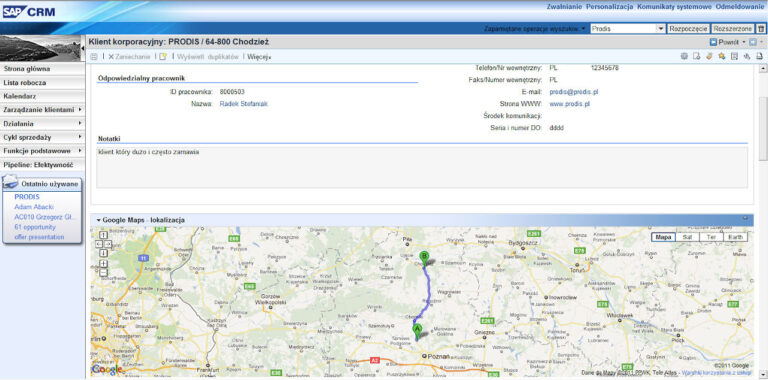
Osadzanie stron WWW w SAP CRM
W podobny sposób można osadzać również inne strony, jak chociażby serwisy z aktualnymi kursami akcji spółek.
Ze względów bezpieczeństwa funkcjonalność konfigurowania takich podstron powinna być dostępna tylko dla programistów lub administratorów systemu, którzy w ten sposób będą mogli konfigurować i następnie udostępniać użytkownikom końcowym dodatkowe funkcjonalności.
Łatwiejsza personalizacja
Dzięki pakietowi Enhancement Package 1 użytkownicy SAP CRM mają obecnie możliwość dokonywania personalizacji interfejsu użytkownika w jeszcze większym zakresie. Dostępne jest m.in. personalizowanie tabelek z danymi na obiektach danych, np. na danych klienta. System pozwala na sterowanie kolejnością kolumn oraz sposobem nawigowania użytkownika w tabeli.
Dodatkowo w systemie dokonano znacznych usprawnień w ekranach do wyszukiwania danych. Umożliwiono m.in. ich konfigurowanie (czyli zmianę zakresu pól zależnie od roli biznesowej, bez konieczności programowania). Możliwe jest również wklejanie zakresu wartości do pola wyszukiwania (np. z arkusza kalkulacyjnego), co spowoduje automatyczne dodanie tych wartości jako kryterium.
Nie tylko interfejs użytkownika
Opisane powyżej funkcje to tylko część z nowości dostępnych w Enhancement Package 1 i dotyczą one wyłącznie samego interfejsu użytkownika. Pakiet EhP 1 udostępnia również wiele innych funkcjonalności, w tym choćby istotne rozszerzenia w narzędziach do zarządzania roszczeniami i funduszami, zarządzania lojalnością, promocjami, kanałem partnerskim, marketingu, sprzedaży, serwisu, Interaction Center. Są to na przykład:
- Środowisko Real Time Offer Management, umożliwiające podpowiadanie agentowi call center ofert produktowych w trakcie rozmowy z klientem, zostało zintegrowane z modułem Marketingu. Dzięki temu obecnie możliwe jest planowanie kampanii z wykorzystaniem tego narzędzia.
- Dostępne są gotowe pulpity analityczne (Xcelsius Dashboards) dla Interaction Center. Możliwe jest również umieszczanie pulpitów na stronie startowej SAP CRM.
- Wprowadzono możliwość komunikacji poprzez dokument Oferty z aplikacją SAP Price and Margin Management (Vendavo) w celu kontroli marż i zwiększania rentowności (w Ofercie widoczne są dane dotyczące rentowności i koniecznych akceptacji, jeśli są zdeterminowane). W sytuacji gdy jedna lub więcej pozycji Oferty wymagają akceptacji, w SAP PMM uruchamia się proces akceptacji.
- Na zleceniach serwisowych dodano możliwość uruchomienia funkcji predykcji części zamiennych oraz czasu obsługi zlecenia. Opcja ta może wykorzystywać dane z hurtowni danych lub innego miejsca, np. tabeli SAP CRM.
SAP nieustannie rozwija system SAP CRM i udostępnia coraz szerszy wachlarz funkcjonalności. Interfejs użytkownika WEB UI z każdą kolejną wersją jest coraz bardziej przyjazny użytkownikowi, a zakres interfejsów do SAP ERP coraz szerszy.


